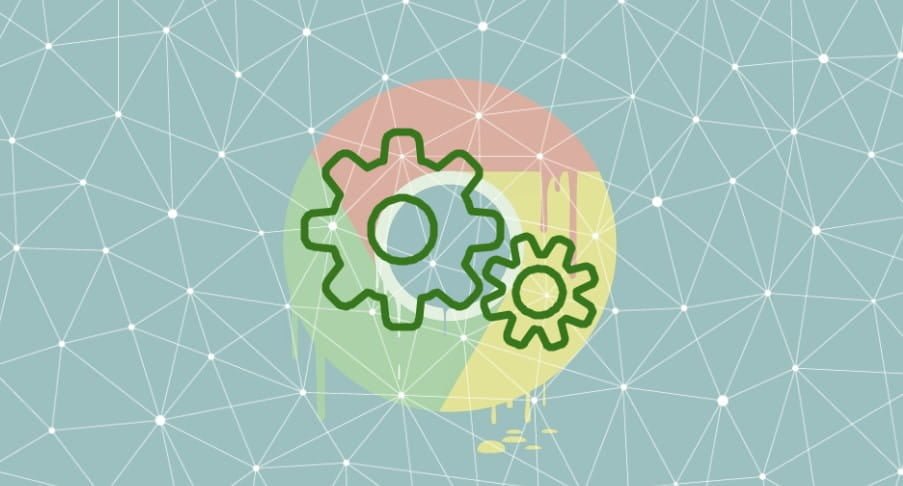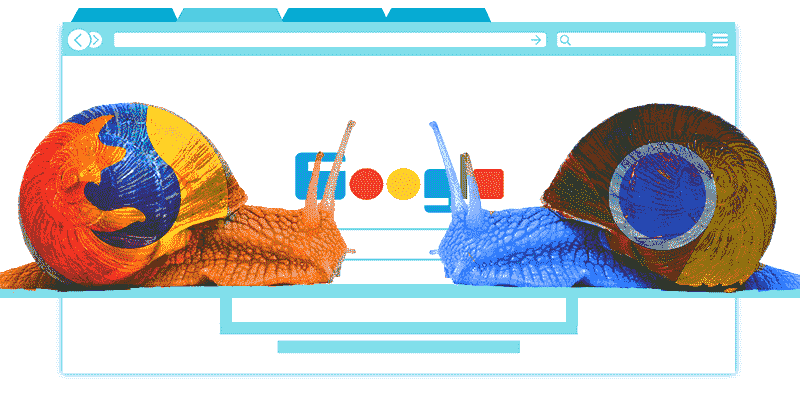Muitas vezes, obter uma grande quantidade de saída de áudio de várias guias pode ser especialmente frustrante Quando você vê algo que lhe interessa. As fontes dessas múltiplas saídas de áudio estão aumentando dia a dia, devido a anúncios pop-up cada vez mais inteligentesPlayers de vídeo integrados O que está dominando muitos blogs de notícias por aí. Bem, agora você pode se livrar de todos os sons indesejados instalando Extensão do Chrome Nomeado Silenciador inteligente.

تعد Silenciador inteligente Uma extensão popular para o Chrome que silencia automaticamente todas as outras guias se a guia ativa iniciar em Reprodução de áudio. Mas, acontece que o navegador Chrome oferece suporte a esse recurso localmente Via sinalizadores do Chrome. Isso é útil quando você está navegando em várias guias e não consegue saber qual delas está reproduzindo o áudio. Vamos ver como isso funciona.
Smart Mute no Google Chrome
Para habilitar o profBandeira do cromo , Abra o Google Chrome e digite “chrome :/ / flagsNa omnibox e pressione Enter.
Para que isso funcione, precisamos habilitar dois sinalizadores. O primeiro sinal “Aplicação de foco de áudioPermite que o Chrome se concentre na guia atual que está reproduzindo mídia. Mas, ele apenas bloqueia o áudio da outra guia e não o pausa. Para o Chrome pausar a mídia, precisaremos habilitar o outro sinalizador “Serviço de Sessão de Mídia".
Agora, pesquise “aplicação de foco de áudio" E a "serviço de sessão de mídia“Na barra de pesquisa. Você tem que habilitar os sinalizadores e reiniciar o Google Chrome. Alternativamente, você também pode acessar as tags clicando no link Aplicação de foco de áudio و Serviço de Sessão de Mídia.
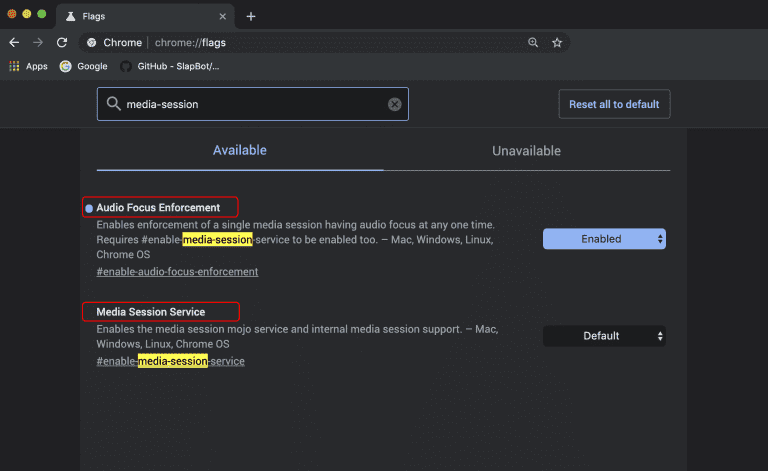
Esses sinalizadores também funcionam em outros navegadores Chromium, como Brave و Vivaldi و Cromo de Borda , Etc.
Embora tenha poucas desvantagens, o sinalizador original tem um bom desempenho em comparação com a adição do Smart Mute no Chrome. Aqui estão as vantagens e desvantagens desse método.
Negativos:
- Ele não tem a opção de colocar automaticamente na lista negra o site que reproduz o vídeo.
Positivos:
- A configuração não lê seu histórico de navegação, ao contrário do Smart Mute.
- O SmartMute não pausa nenhuma mídia, apenas bloqueia a saída de áudio.
Além do Smart Mute, existem outros extras, como AutoMudo Isso funciona de forma semelhante, bloqueando a saída de áudio. Deixe-me saber nos comentários abaixo qual método você usará. Para mais questões ou dúvidas, você pode se juntar a mim no Twitter.